Quay màn hình giúp bạn ghi lại những gì xảy ra trên màn hình điện thoại một cách dễ dàng và chủ động. Hướng dẫn cách quay màn hình iPhone 11, 11 Pro, 11 Pro Max đơn giản.
Bên cạnh việc chụp màn hình thì quay màn hình cũng là một cách khá đơn giản giúp bạn nhanh chóng ghi lại những thông tin quan trọng diễn ra trên màn hình điện thoại. Tuy nhiên, trong nhiều trường hợp, tính năng chụp màn hình có thể không mang lại hiệu quả tối ưu nhất. Khi đó là lúc chúng ta cần đến quay màn hình. Trong bài viết dưới đây, MobileCity sẽ hướng dẫn bạn đọc cách quay màn hình iPhone 11, 11 Pro và 11 Pro Max một cách đơn giản và nhanh chóng.

Quay màn hình iPhone 11, 11 Pro, 11 Pro Max bằng công cụ có sẵn
Thêm công cụ Ghi màn hình vào Trung tâm điều khiển
Kể từ hệ điều hành iOS 11 trở lên, Apple đã tích hợp sẵn tính năng quay màn hình thông qua công cụ Ghi màn hình. Tuy nhiên công cụ này không xuất hiện trên Trung tâm điều khiển của thiết bị mà bạn cần phải thêm nó vào để có thể thuận tiện cho việc sử dụng. Cách thêm công cụ Ghi màn hình vào Trung tâm điều kiển trên dòng iPhone 11 series như sau:
+ Với thiết bị sử dụng iOS 14 trở lên
Bước 1: Truy cập mục Cài đặt trên điện thoại sau đó chọn Trung tâm điều khiển.

Bước 2: Một danh sách công cụ sẽ hiện ra để bạn có thể thêm vào Trung tâm điều khiển của mình. Lúc này hãy nhấn dấu “+” tại mục Ghi màn hình để thêm công cụ này.

+ Với thiết bị sử dụng iOS 14 trở xuống
Bước 1: Truy cập mục Cài đặt, chọn Trung tâm điều khiển sau đó chọn tiếp Tuỳ chỉnh điều khiển.

Bước 2: Tương tự như các thiết bị chạy iOS 14 trở lên, bạn cũng sẽ nhấn vào dấu “+” của mục Ghi màn hình để thêm công cụ này vào Trung tâm điều khiển.
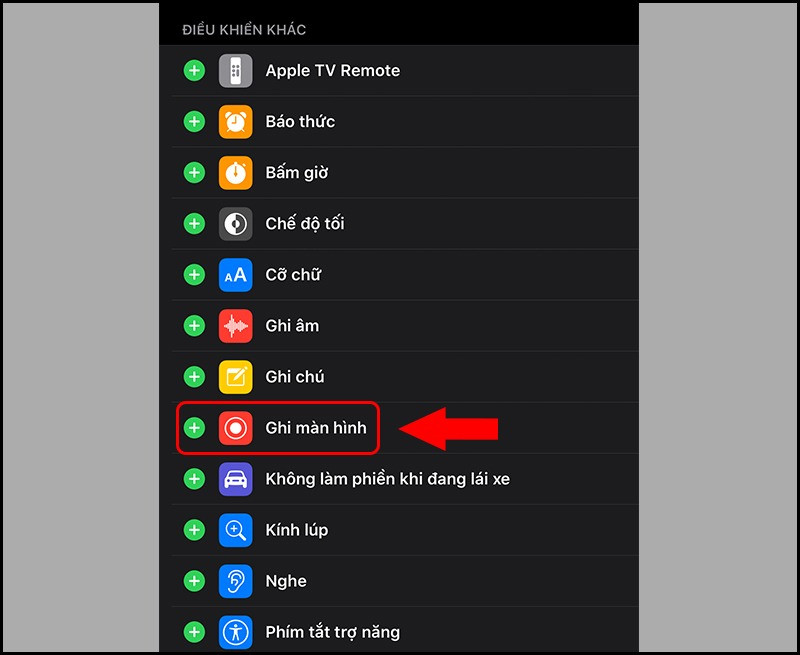
Cách quay màn hình bằng công cụ Ghi màn hình
Sau khi đã thêm được công cụ Ghi màn hình vào Trung tâm điều khiển, giờ đây bạn chỉ cần vuốt từ phần tai thỏ bên phải xuống để mở trung tâm điều khiển của máy, tiếp đó chọn vào biểu tượng hình tròn của công cụ Ghi màn hình để tiến hành quay.
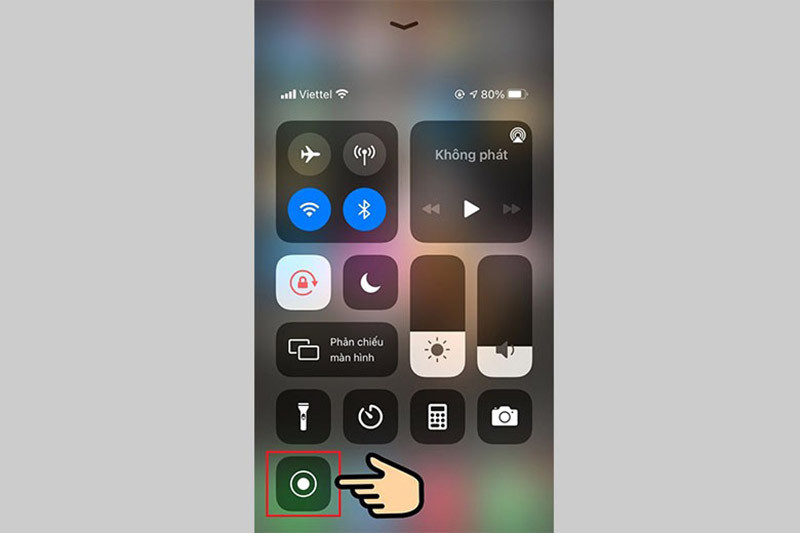
Nếu bạn muốn video ghi lại có thêm âm thanh, lúc bắt đầu quay màn hình, bạn hãy nhấn giữ vào biểu tượng của công cụ Ghi màn hình. Giao diện thông báo về micro sẽ hiện lên và bạn hãy chọn Bật âm thanh micro sau đó nhấn Bắt đầu ghi.
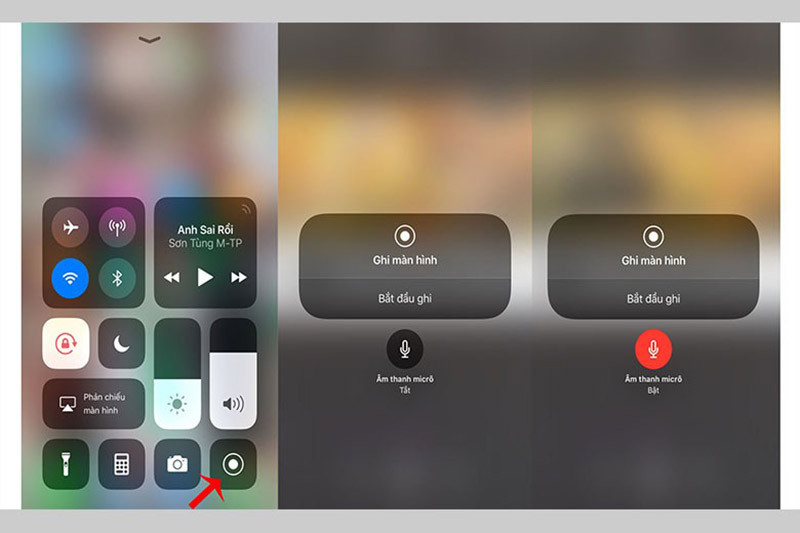
Khi muốn dừng quay màn hình, bạn hãy nhấn vào biểu tượng thời gian hiện ở góc trên bên trái. Khi thông báo hiện lên, hãy ấn Dừng để kết thúc quay màn hình.
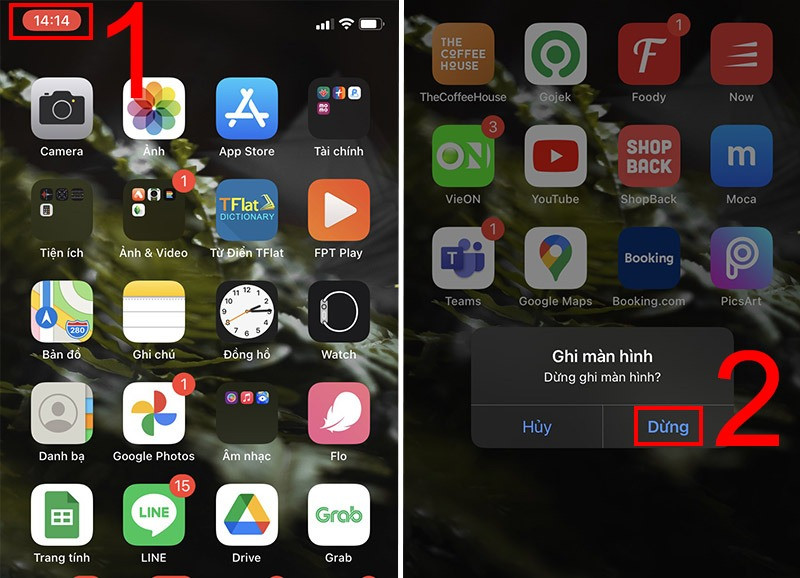
Quay màn hình iPhone 11, 11 Pro, 11 Pro Max bằng ứng dụng
Một cách khác giúp bạn có thể quay màn hình trên iPhone 11, 11 Pro và 11 Pro Max đó là sử dụng ứng dụng Record.TV. Ứng dụng này tương thích từ hệ điều hành iOS 9 trở lên, có sẵn trên App Store và hoàn toàn miễn phí nên bạn có thể thoải mái tải về và trải nghiệm. Cách thực hiện đơn giản như sau:
Bước 1: Truy cập App Store và tải về ứng dụng Record.TV. Bạn hãy cấp quyền truy cập camera micro và thư viện ảnh để ứng dụng này có thể hoạt động.
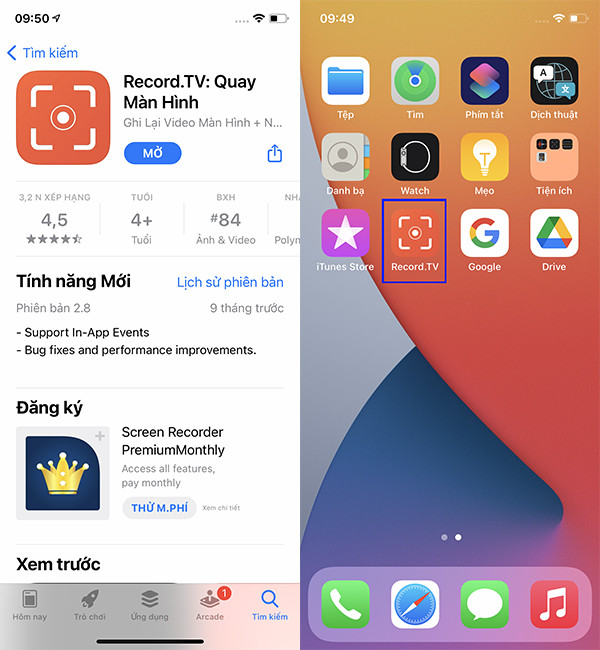
Bước 2: Sau khi hoàn tất cài đặt, bạn hãy khởi động ứng dụng lên và nhấn vào biểu tượng hình tròn màu đỏ để bắt đầu thực hiện quay màn hình.
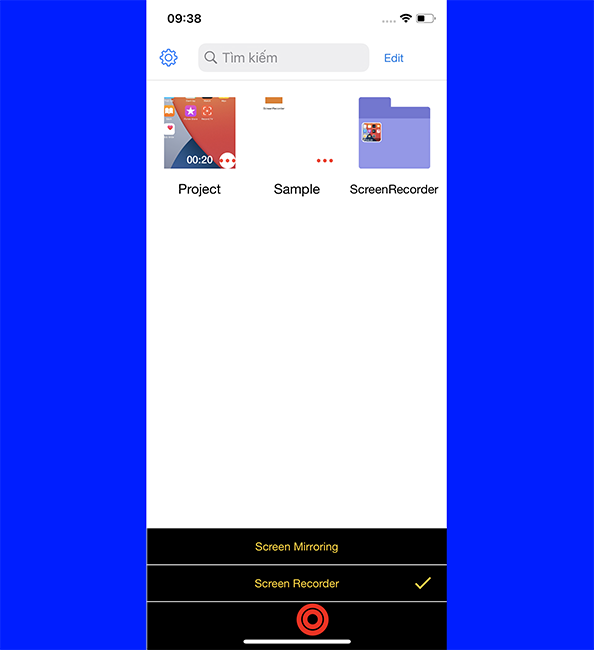
Bước 3: Tại giao diện tiếp theo, bạn có thể tuỳ chọn bật/tắt micro theo ý muốn. Tiếp đó, hãy nhấn Bắt đầu truyền phát để ứng dụng tự động quay màn hình. Sẽ có 3 giây đếm ngược trước khi bắt đầu quay, lúc này bạn hãy thoát ra khỏi ứng dụng và mở sẵn màn hình cần quay.
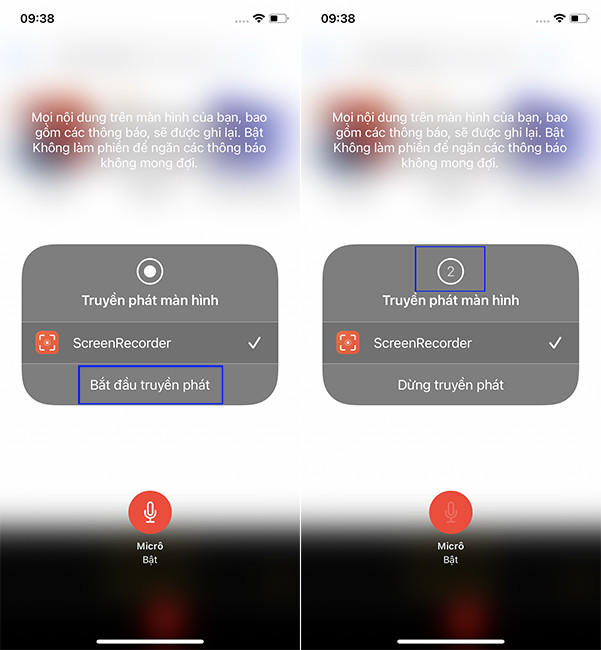
Bước 4: Khi muốn dừng quay, bạn hãy nhấn vào biểu tượng thời gian màu đỏ ở phần tai thỏ bên trái, sau đó ấn Dừng.
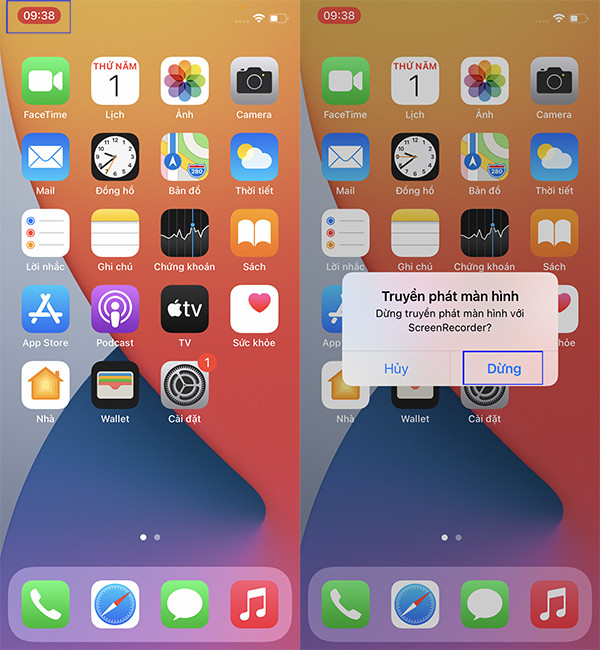
Video quay được sẽ lưu trong ứng dụng, bạn có thể truy cập vào đó và xuất video trực tiếp ra thư viện hoặc chỉnh sửa lại video một cách đơn giản với những công cụ như cắt video, thêm âm thanh, phụ đề,… cùng hàng loạt bộ lọc khác được tích hợp trên ứng dụng này trước khi xuất video.
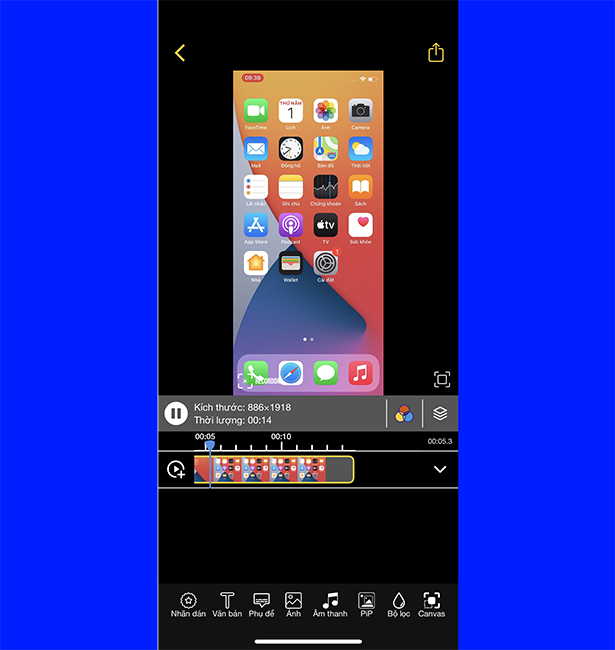
Trên đầy MobileCity đã hướng dẫn bạn đọc cách quay màn hình iPhone 11, 11 Pro và 11 Pro Max một cách đơn giản và dễ dàng nhất. Chúc các bạn thành công và có những trải nghiệm đầy thú vị trên chiếc điện thoại của mình!
